Excel 表格打印秘籍,铺满页面的绝招
在日常工作和学习中,我们经常需要打印 Excel 表格,但有时表格打印出来的效果并不理想,比如没有铺满整个页面,别担心,今天就为您送上 Excel 将表格铺满整个页面打印的详细攻略。
想要让 Excel 表格完美铺满整个页面打印,第一步要合理设置页面布局,在“页面布局”选项卡中,您可以调整纸张方向、页边距等参数,如果表格较宽,就选择横向纸张方向;将页边距调整到最小,以充分利用页面空间。

需要关注缩放比例,点击“页面布局”中的“缩放比例”,根据表格的实际情况选择合适的缩放比例,让表格尽可能地充满整个页面。
别忘了调整行高和列宽,手动拖动行和列的边界,或者使用“自动调整行高”“自动调整列宽”功能,使表格内容能够完整且美观地显示在页面上。
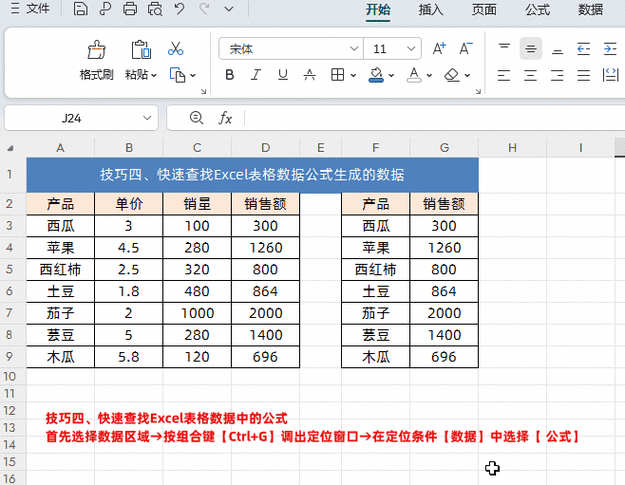
还有一个关键的步骤是打印预览,在打印之前,务必先进行打印预览,查看表格的打印效果,如果发现有任何问题,及时返回修改,确保最终打印出来的表格符合您的期望。
掌握这些方法和技巧,就能轻松实现 Excel 表格铺满整个页面打印,让您的工作和学习更加高效便捷。
参考来源:个人经验总结及 Excel 官方帮助文档。
